- 1. rész: Hogyan lehet megszabadulni a könyvjelzőktől iPaden a beállításokon keresztül
- 2. rész: Hogyan lehet megszabadulni a könyvjelzőktől az iPaden a böngésző alkalmazás segítségével
- 3. rész: Hogyan lehet megszabadulni a könyvjelzőktől iPaden a FoneEraser for iOS segítségével
- 4. rész. GYIK Hogyan lehet megszabadulni a könyvjelzőktől iPaden
Az iPhone, iPad vagy iPod tartalmát és beállításait könnyen és véglegesen törölheti.
- Törölje az iPhone kéretlen fájlokat
- Tisztítsa meg az iPad gyorsítótárát
- Törölje az iPhone Safari cookie-kat
- Az iPhone gyorsítótárának törlése
- Tisztítsa meg az iPad memóriáját
- Törölje az iPhone Safari előzményeit
- Törölje az iPhone névjegyeket
- ICloud biztonsági mentés törlése
- Törölje az iPhone e-maileket
- Törölje az iPhone WeChat alkalmazást
- Törölje az iPhone WhatsApp alkalmazást
- Törölje az iPhone üzeneteket
- Törölje az iPhone Fotókat
- Törölje az iPhone lejátszási listát
- Törölje az iPhone Restrctions Passcode-ját
Részletes útmutató a könyvjelzők törléséhez iPaden
 Frissítve: Lisa Ou / 18. április 2023. 09:05
Frissítve: Lisa Ou / 18. április 2023. 09:05Az információk keresése során a hivatkozásokat a kényelem érdekében könyvjelzőkkel mentjük el az iPad böngészőben. Az emberek gyakran használják ezt a technikát, hogy ne okozzanak nehézséget újra megtalálni őket az interneten.
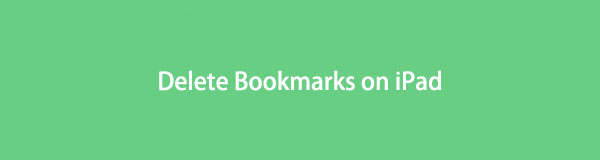
Végül is nincs szükséged a könyvjelzővel ellátott hivatkozásokra örökké. Vannak pillanatok, amikor törölni kell őket. Néha elfogy a tárhely, és ez késést okozhat a webböngészőben.
De hogyan lehet eltávolítani a könyvjelzőket az iPadről? Ha lefelé görgetsz, látni fogod a választ.
A FoneEraser for iOS a legjobb iOS-adattisztító, amely könnyen és véglegesen törli az iPhone, iPad vagy iPod összes tartalmát és beállításait.
- Tisztítsa meg a nem kívánt adatokat iPhone, iPad vagy iPod touch készülékről.
- Gyors adat törlése egyszeri felülírással, ami időt takaríthat meg sok adatfájlhoz.

Útmutató
- 1. rész: Hogyan lehet megszabadulni a könyvjelzőktől iPaden a beállításokon keresztül
- 2. rész: Hogyan lehet megszabadulni a könyvjelzőktől az iPaden a böngésző alkalmazás segítségével
- 3. rész: Hogyan lehet megszabadulni a könyvjelzőktől iPaden a FoneEraser for iOS segítségével
- 4. rész. GYIK Hogyan lehet megszabadulni a könyvjelzőktől iPaden
1. rész: Hogyan lehet megszabadulni a könyvjelzőktől iPaden a beállításokon keresztül
A Beállítások alkalmazás segítségével megvédheti adatait, értesítéseket kaphat az alkalmazásoktól, és még sok mást tehet iPad készülékéről. Ezen túlmenően arra is használhatja, hogy törölje az olvasólistát iPaden, ha törölje a harmadik féltől származó böngészési alkalmazásokat, például a Chrome-ot, a Firefoxot stb. Nem olyan bonyolult a táblagépen való navigálás, mint gondolná. Ez még a legegyszerűbb módja annak, hogy megszabaduljon túlterhelt könyvjelzőitől. Eszközei és gombjai bombázhatnak, de azonnal használhatja a keresősávot, hogy megtalálja a kívánt eszközt. További részletekért görgessen lejjebb.
1 lépésIndítsa el a Beállítások alkalmazást iPaden. Ezután csúsztassa lefelé az ujját, és keresse meg a általános ikonra az összes lehetőség között. A képernyőn belül érintse meg a iPhone tárolás gombra, és keresse meg a króm kb. Ehhez húzza lefelé az ujját az iPaden elérhető alkalmazások megtekintéséhez.
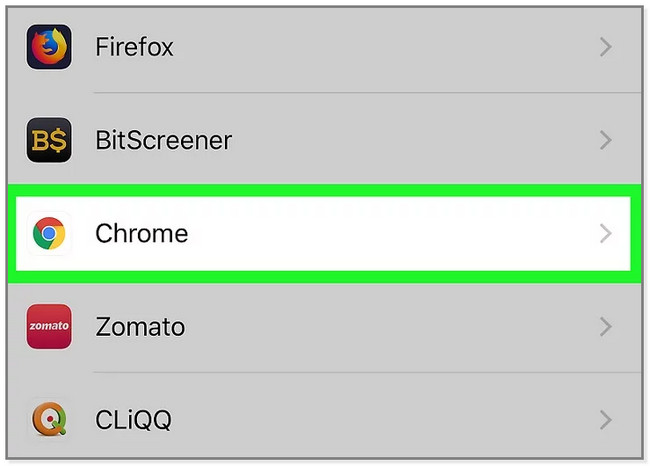
2 lépésLátni fogja az adattárolási és egyéb dokumentumokat vagy adatokat a króm kb. Csúsztassa lefelé az ujját, és keresse meg az Alkalmazás törlése gombot. Ebben az esetben a Chrome alkalmazás eltávolításra kerül az iPadről, beleértve a könyvjelzőit is. Erősítse meg a műveletet a gomb megérintésével Az alkalmazás törlése gombot.
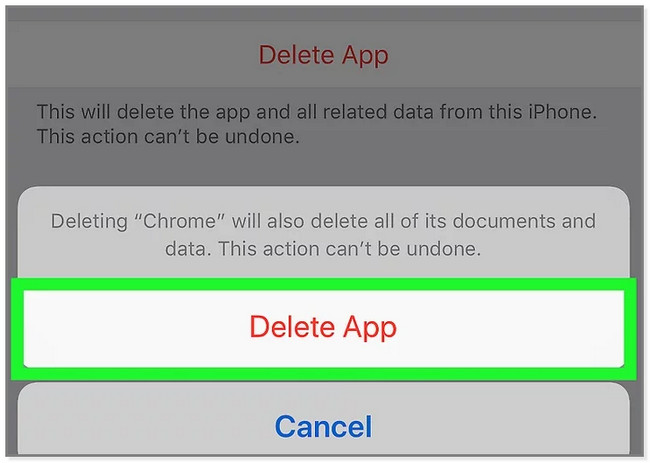
Ha rendelkezik a Safari alkalmazással, lépjen a következő részre.
A FoneEraser for iOS a legjobb iOS-adattisztító, amely könnyen és véglegesen törli az iPhone, iPad vagy iPod összes tartalmát és beállításait.
- Tisztítsa meg a nem kívánt adatokat iPhone, iPad vagy iPod touch készülékről.
- Gyors adat törlése egyszeri felülírással, ami időt takaríthat meg sok adatfájlhoz.
2. rész: Hogyan lehet megszabadulni a könyvjelzőktől az iPaden a böngésző alkalmazás segítségével
Számtalan webböngésző létezik, de a Safari a leggyakrabban használt Apple eszközökön. Más webböngészőkkel ellentétben ez jobban összpontosít az Ön biztonságára és adatvédelmére. Ezzel a böngészővel szinkronizálhatja jelszavait, könyvjelzőit, előzményeit, lapjait stb. Minden Apple készüléken megtalálható.
A kérdés a következő: hogyan lehet egyszerűen törölni a könyvjelzőket iPaden ezzel a böngészővel? Ebben a böngészőben könnyű navigálni. Folytassa az alábbi megoldási lépésekkel.
1 lépésNyissa meg a Safari alkalmazást iPaden. Ezt követően látni fogja a könyv ikont a fő felület alján.
2 lépésElőször látni fogja a Történelem képernyő. Kattintson a gombra könyv ikonra a bal oldalon, hogy megtekinthesse a webböngészőre mutató mentett hivatkozásokat.
3 lépésA képernyő jobb alsó sarkában érintse meg a szerkesztése gomb. További lehetőségeket fog látni a könyvjelzőkhöz. A ikon megérintésével mappát is létrehozhat Új mappa gombot a képernyő bal alsó sarkában.
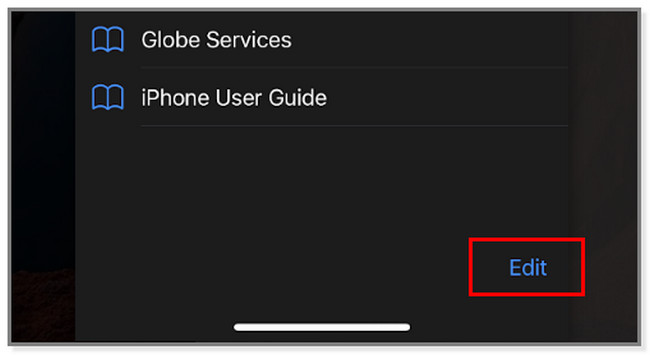
4 lépésMinden könyvjelzővel ellátott hivatkozás bal oldalán érintse meg a Mínusz ikon. Ezt követően a töröl gomb jelenik meg a képernyő jobb oldalán.
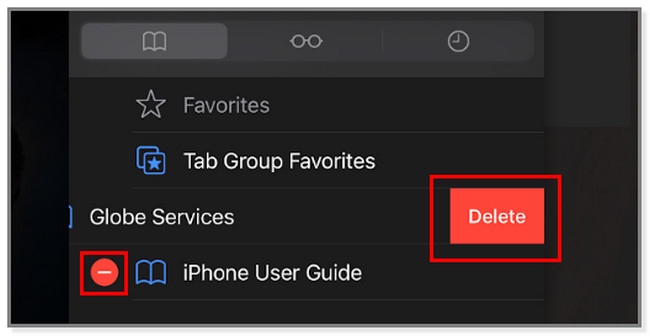
Hasonlóképpen, ha Chrome-ot vagy Firefoxot használ, a böngészőalkalmazással is elérheti könyvjelzőit, és a Törlés gombra koppintva egyszerűen eltávolíthatja őket.
Mi van, ha inkább egy eszközt használ a gyorsabb folyamat érdekében? Az alábbi szoftverrel problémamentesen megtapasztalhatja annak funkcióit. Lépj tovább.
3. rész: Hogyan lehet megszabadulni a könyvjelzőktől iPaden a FoneEraser for iOS segítségével
Szeretné egy pillanat alatt teljesen törölni a fájlokat? Használat FoneEraser az iOS-hoz. Ez a szoftver eltávolíthatja ill szabadítson fel helyet iPadjén. Fog távolítsa el a szemét fájlokat, nem kívánt alkalmazások, fotók és különösen a könyvjelzők.
A FoneEraser for iOS a legjobb iOS-adattisztító, amely könnyen és véglegesen törli az iPhone, iPad vagy iPod összes tartalmát és beállításait.
- Tisztítsa meg a nem kívánt adatokat iPhone, iPad vagy iPod touch készülékről.
- Gyors adat törlése egyszeri felülírással, ami időt takaríthat meg sok adatfájlhoz.
Ezenkívül segíthet az adatok törlésében az iPaden. A folyamat után a fájlok még a legjobb adat-helyreállító eszközökkel sem állíthatók helyre. Törölheti az üzeneteket, videókat és egyéb adatokat. Ne aggódj. Az adatok törlése előtt megtekintheti az előnézetüket. Ebben az esetben nem törli véletlenül a fontos fájlokat. Ha meg szeretné tudni, hogyan törölhet könyvjelzőt iPaden, görgessen lefelé.
1 lépésTöltse le a legjobb könyvjelzőtörlőt a számítógépére. Választhat Mac és Windows operációs rendszereket. Ha Mac számítógépet használ, húzza a letöltött fájlt az Alkalmazás mappába. Ha Windowst használ, kattintson a számítógép képernyőjének alján található f gombra. Ezt követően azonnal állítsa be, majd indítsa el.
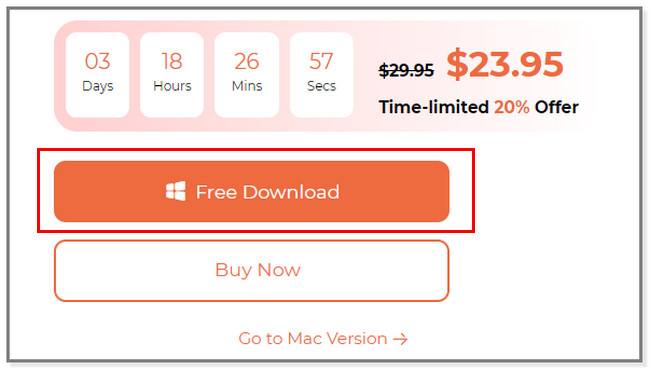
2 lépésA szoftver megjeleníti a képernyőt, hogy emlékeztesse Önt az iPad és a számítógép csatlakoztatására. A folyamat során használhat USB-kábelt. Miután sikeresen csatlakoztatta az iPadet a számítógéphez, látni fogja a táblagép nevét. A szoftver bal felső részén található.
Megjegyzés: Ha a számítógép nem ismeri fel a telefont, kattintson az alábbi gombra. Ez a A csatlakoztatott eszközt nem lehet felismerni gombot.
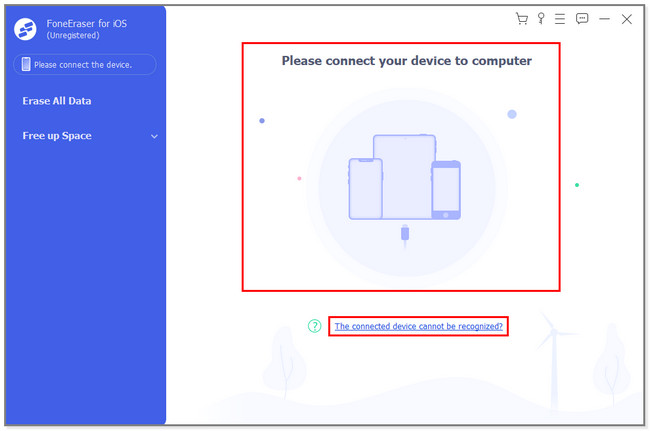
3 lépésEz a szoftver eltávolíthatja az összes adatot, beleértve a könyvjelzőket is az iPaden, miután rákattint a gombra Összes adat törlése gomb. A legjobb eredmény érdekében ne szakítsa meg a folyamatot.
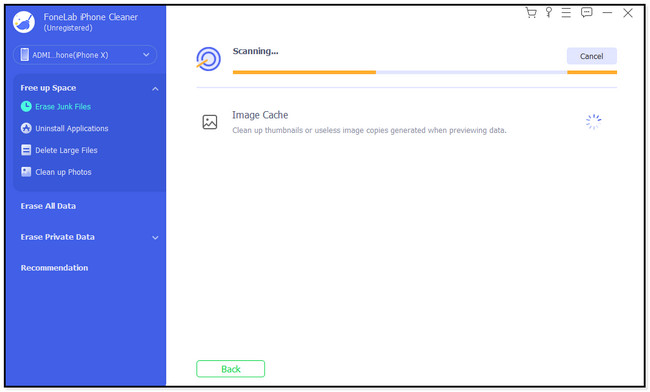
Ha el kívánja távolítani a kéretlen fájlokat, válassza a Törölje a Szemétfájlokat gombot a szerszám bal oldalán. A szoftver automatikusan átvizsgálja a táblagépet. Ebben az esetben kijavíthatja iPadje késleltetett teljesítményét.
4 lépésVálassza ki a biztonsági szintet az adataival kapcsolatos preferenciáitól függően. Később kattintson a Rajt gomb. Kérjük, várja meg, amíg a szoftver törli az összes fájlt.
A FoneEraser for iOS a legjobb iOS-adattisztító, amely könnyen és véglegesen törli az iPhone, iPad vagy iPod összes tartalmát és beállításait.
- Tisztítsa meg a nem kívánt adatokat iPhone, iPad vagy iPod touch készülékről.
- Gyors adat törlése egyszeri felülírással, ami időt takaríthat meg sok adatfájlhoz.
4. rész. GYIK Hogyan lehet megszabadulni a könyvjelzőktől iPaden
1. Hogyan lehet könyvjelzőket törölni Mac-en?
Indítsa el a Safari alkalmazást a Mac gépen. Ezt követően keresse meg az oldalsáv gombot, amely az eszköztáron található. Ezt követően kattintson a Könyvjelzők ikon. Később a Control billentyűt lenyomva tartva kattintson a törölni kívánt könyvjelzőre, és válassza ki a lehetőséget töröl gombot.
2. Hogyan rejthetem el a könyvjelzőket az iPad Safariban?
Sajnos nincs mód a könyvjelzők elrejtésére a Safariban. A törlés az egyetlen módja annak, hogy többé ne lássák őket. Ebben az esetben használhatja azokat a módszereket, amelyeket ez a bejegyzés előkészít a könyvjelzők törlésére az iPaden.
Szüksége lesz erre a cikkre, hogy gyorsabban tudjon megszabadulni az iPad könyvjelzőitől. És ez a bejegyzés bemutatja FoneEraser az iOS-hoz a kéretlen fájlok eltávolításához vagy az összes adat szelektív törléséhez. Ebben az esetben nem vesztegeti az idejét a könyvjelzők egyenkénti törlésével az iPaden. Töltse le a szoftvert most!
A FoneEraser for iOS a legjobb iOS-adattisztító, amely könnyen és véglegesen törli az iPhone, iPad vagy iPod összes tartalmát és beállításait.
- Tisztítsa meg a nem kívánt adatokat iPhone, iPad vagy iPod touch készülékről.
- Gyors adat törlése egyszeri felülírással, ami időt takaríthat meg sok adatfájlhoz.
